淘宝如何换绑手机 淘宝修改绑定手机号步骤
日期: 来源:贝斯特安卓网
在如今的移动互联网时代,手机已经成为人们日常生活中不可或缺的一部分,而在使用淘宝这样的购物平台时,绑定手机号更是必不可少的一项操作。但是随着时间的推移,难免会出现需要更换绑定手机号的情况。淘宝如何换绑手机呢?下面我们就来一起了解一下淘宝修改绑定手机号的具体步骤。
淘宝修改绑定手机号步骤
方法如下:
1.打开浏览器搜索淘宝。
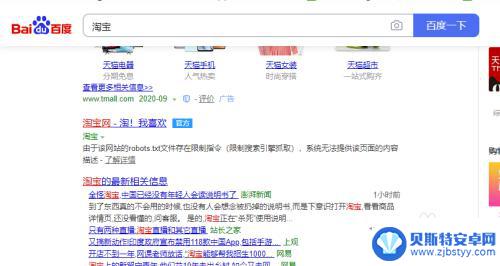
2.点击淘宝官网链接,进入淘宝首页。
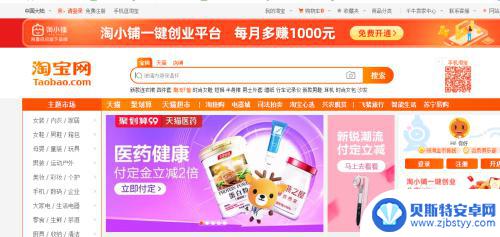
3.点击登录,进入登录界面。输入账号密码。
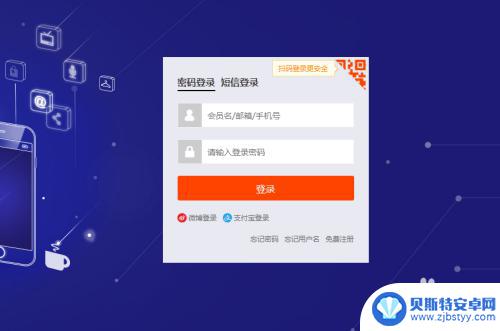
4.将鼠标放在用户名上,选择账户管理。
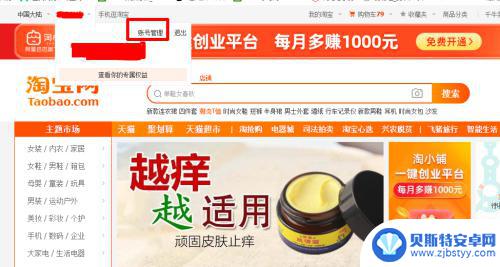
5.进入账户设置界面,选择修改手机号。
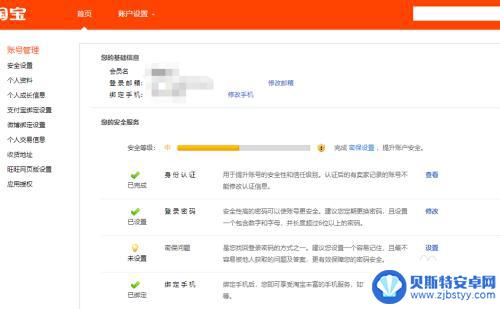
6.输入新手机号,接收验证码。点击确定。下一步验证银行卡等信息,完成手机号修改。
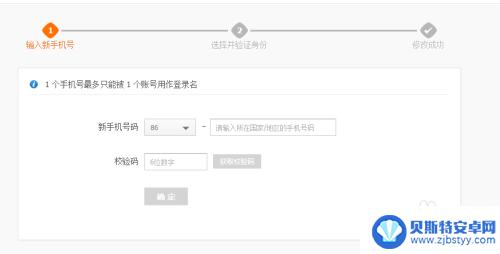
7.总结:
【1】打开浏览器搜索淘宝。
【2】点击淘宝官网链接,进入淘宝首页。
【3】点击登录,进入登录界面。输入账号密码。
【4】将鼠标放在用户名上,选择账户管理。
【5】进入账户设置界面,选择修改手机号。
【6】输入新手机号,接收验证码。点击确定。下一步验证银行卡等信息,完成手机号修改。
以上就是淘宝如何换绑手机的全部内容,还有不清楚的用户就可以参考一下小编的步骤进行操作,希望能够对大家有所帮助。












